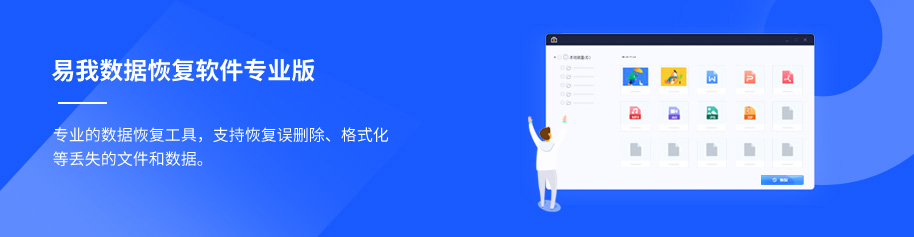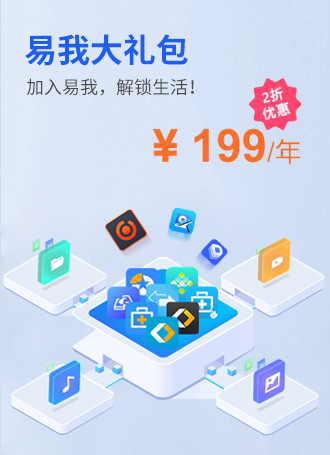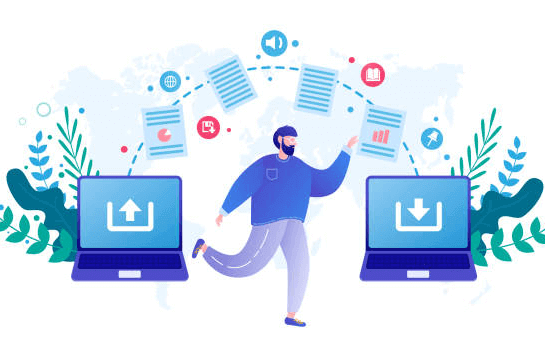换电脑如何转移所有数据?放大招啦! -凯发网娱乐
2022-10-13 09:58:00
编辑:ann
阅读:1186次
摘要:换电脑如何转移所有数据?如果您换了台新电脑,正在寻找适用于 windows电脑数据传输的办法,请参阅本文。
一、我需要将旧电脑数据迁移到新电脑上
案例分享:“换电脑如何转移所有数据?刚买了新电脑,好多在旧电脑上的文件要转移过去,我又没有大一点的移动硬盘,那么如何快速且方便地将旧电脑数据转移到新电脑呢?除开拆硬盘,我怕自己乱操作把硬盘搞坏了,那就麻烦了。请大佬们帮帮我!”
二、换电脑如何转移所有数据?
在使用电脑办公娱乐中,为了提升电脑工作效率或个人体验,我们会在一台电脑用了几年后考虑更换新电脑。那么问题来了,换电脑如何转移所有数据?存放在旧电脑里面的数据怎么快速迁移到新电脑里面?下面,我分不同的情况来教大家如何迁移旧电脑数据。
方法1.使用专业的电脑迁移软件
换电脑如何转移所有数据?将旧电脑数据迁移到新电脑,比较推荐的是第三方迁移软件,例如易我电脑迁移。它作为一个高效的数据迁移软件,不仅支持传输文件资料,还支持传输应用程序、账户和设置。此外,它有直观的界面,非常易于使用。
如果你正在寻找旧电脑数据迁移到新电脑的凯发app官网登录的解决方案,现在不妨下载此软件,然后跟着下方数据迁移指南进行操作。
步骤1.连接源和目标计算机
(1)启动易我电脑迁移(easeus todo pctrans pro)并选择“电脑到电脑”,然后点击“开始”进行下一步。

(2)左侧“找到的电脑”中列出了同一局域网中的计算机,您可以根据用户名(windows帐户)和ip地址等信息选择一台计算机,然后输入该帐户的密码并选择传输方向以连接两台计算机。
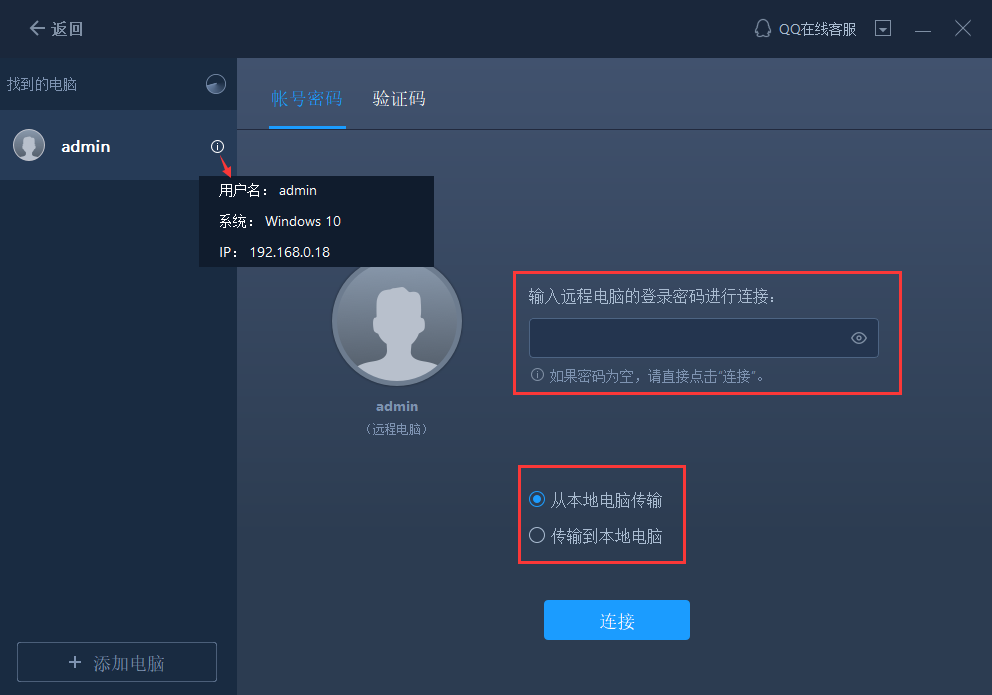
易我电脑迁移还可以通过验证码来连接两台计算机。您可以在另一台计算机点击“验证码”,查看该机的验证码,然后在本机输入该验证码进行连接。
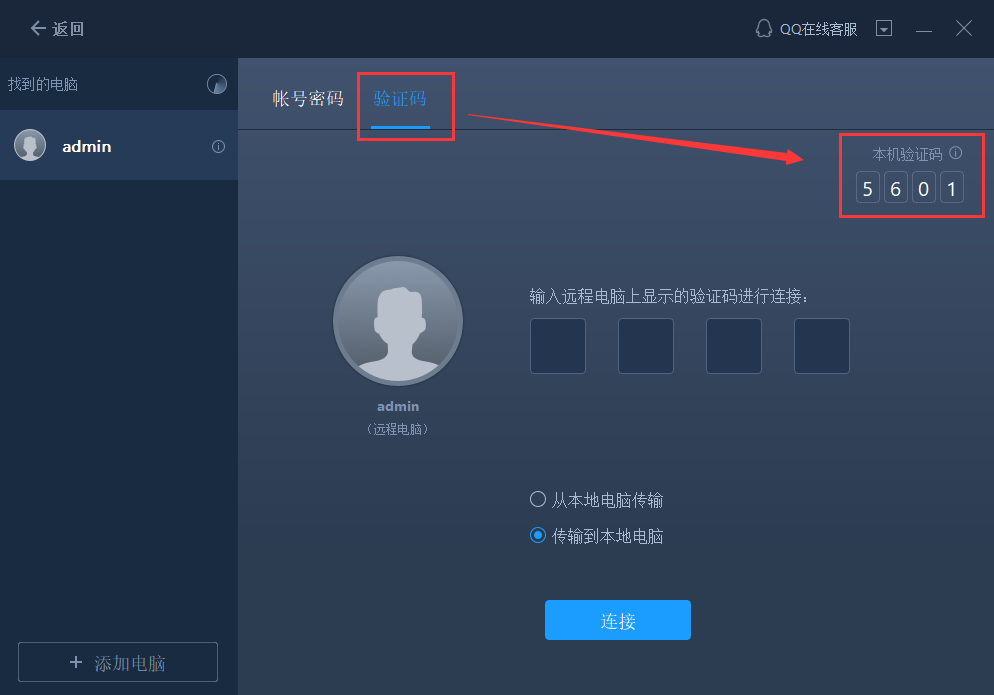
如果左侧“找到的电脑”中无法直接列出计算机,请点击“添加电脑”,然后通过ip或计算机名称来添加另一台计算机。
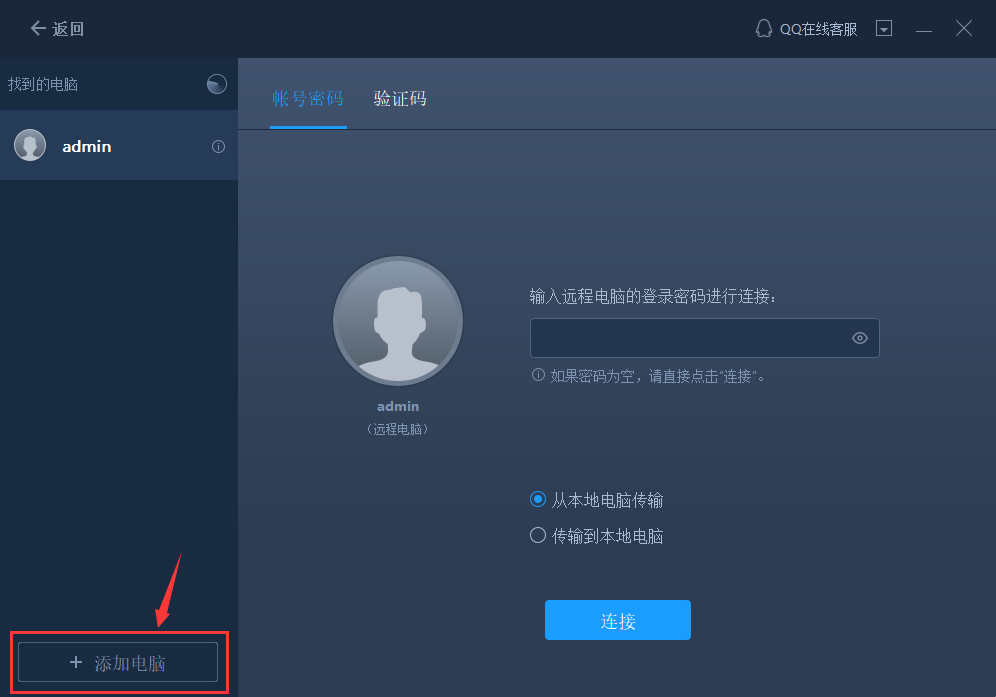
注意:
◆请确保源计算机和目标计算机位于同一局域网内,并且目标计算机已安装相同版本的易我电脑迁移软件。
步骤2.选择要传输的内容
(1)易我电脑迁移将开始枚举源计算机中所有可以传输的应用程序、数据和账户。此过程将花费一些时间,并且速度因数据量和计算机性能而异。枚举完成后,您可以对传输的内容进行“编辑”。

(2)点击“编辑”按钮以选择需要传输的应用程序,文件,文件夹,帐户和设置。

为远程电脑的操作系统创建还原点可确保您始终能够将目标计算机的系统还原到传输前的状态。启用此选项后,传输时需要花费几分钟才能完成该操作。
(3)选择要传输的应用程序。
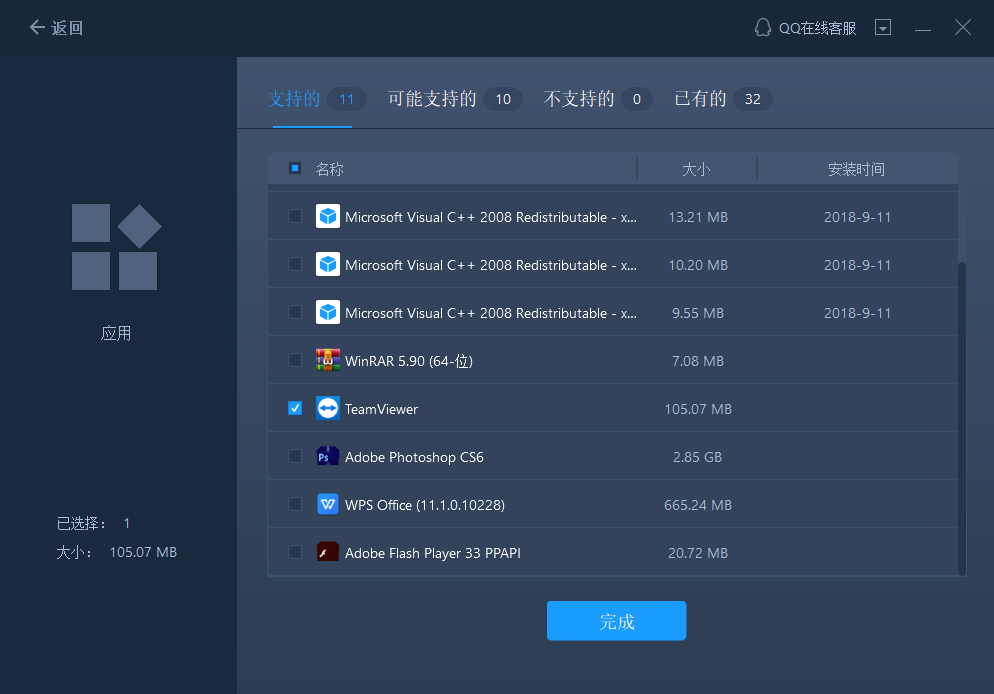
注意:
◆关于程序的兼容性,具有四种状态:“支持的”,“可能支持的”,“不支持的”和“已有的”。
支持的:该应用程序与目标计算机完全兼容。
可能支持的:该应用程序可能与目标计算机兼容。
不支持的:该应用程序与目标计算机不兼容。
已有的:该应用程序已经在两台计算机上存在,无需传输。
(4)选择要传输的文件。
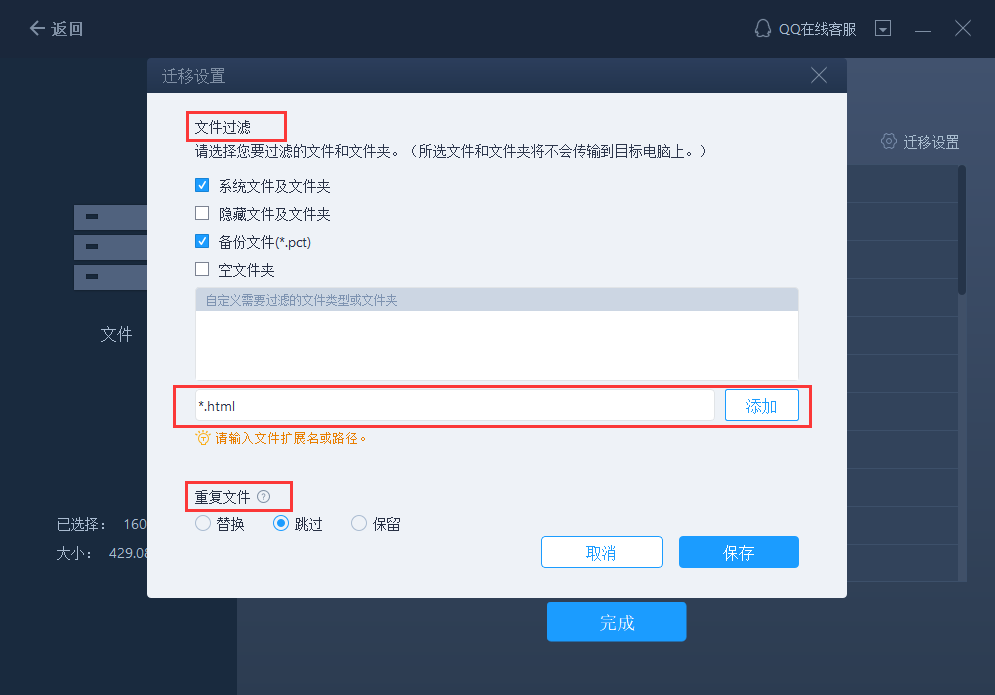
对于某个文件或文件夹,您可以点击右侧“编辑”按钮,更改目标路径,将所选文件重定向到目标计算机上的其他位置。

注意:
◆当您需要修改目标路径时,强烈建议您只修改盘符部分。
◆与传输文件不同的是,默认情况下,应用程序将被迁移到目标计算机上的“program”文件夹中。而通常,“program”文件夹位于c:\中。
(5)点击账号的“编辑”按钮,程序会列出源计算机上的windows帐户,选择您要传输的账号。
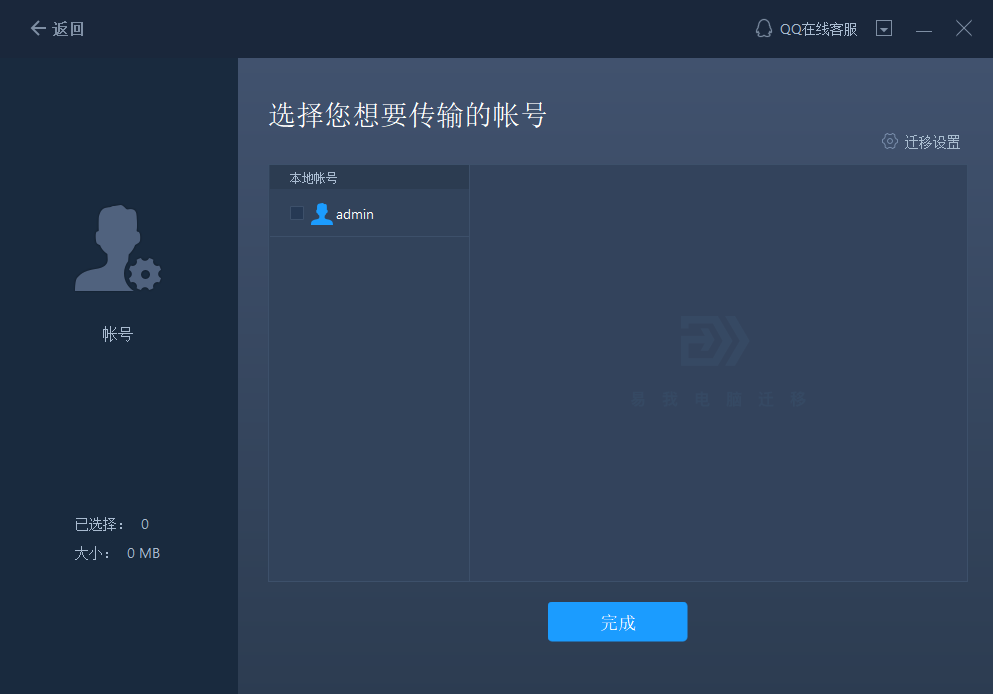
在选择“用户账号设置”,“用户数据”,“个性化”,“电源选项”,“锁屏壁纸”和“账号密码”之前,您需要通过输入帐户密码进行授权。


注意:
◆传输之后,目标计算机上的账号密码与源计算机上的账号密码相同。
步骤3.开始迁移
完成上述所有设置后,请点击“迁移”按钮以开始传输。

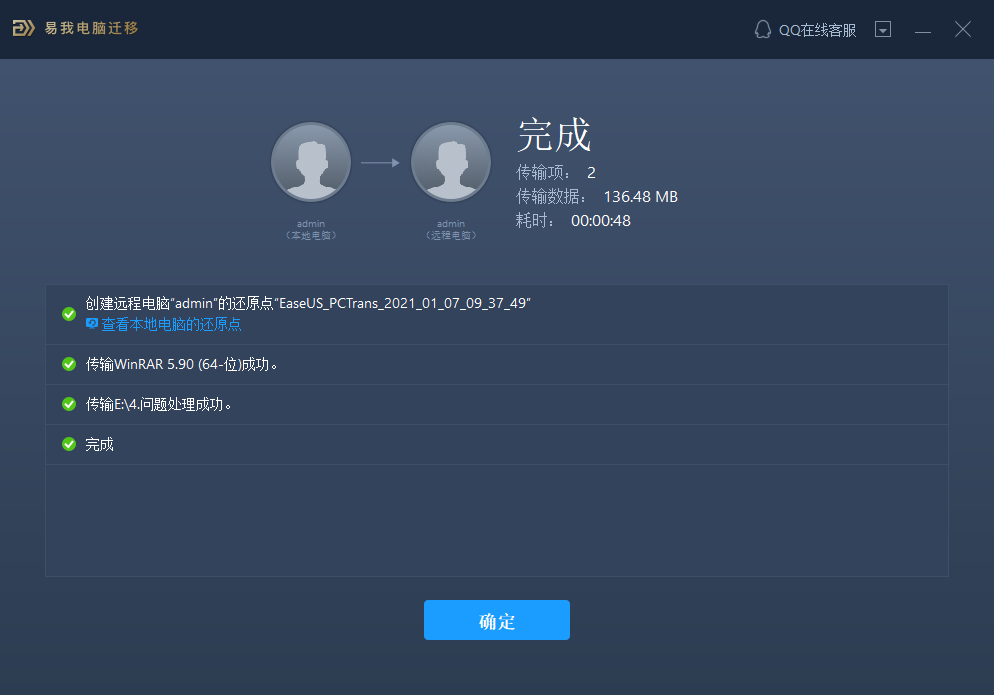
注意:
◆迁移完成后,需要重新启动计算机以刷新所有传输的信息。
方法2.共享文件
换电脑如何转移所有数据?两台电脑在同一局域网中的情况下,通过共享文件夹的方式来传输资料。这也是很多办公人士经常共享文件的一种方式。你可以使用一根网线来连接新旧电脑,也可以利用wifi,个人觉得使用wifi没有网线快。下面就来具体讲解一下这种方法。
1.在新电脑上新建一个共享文件夹,我们这里把命名为share,给everyone用户完全控制的权限。
2.在旧电脑的开始菜单中找到运行窗口,输入新电脑的ip地址或者主机名确定即可。
3.输入格式:\\ip地址 或 \\ 主机名。
4.双击新电脑的共享文件夹,把要传输的资料拷贝进去就可以了,这样,旧电脑的资料传输到新电脑中了。
方法3. 通过onedrive传送文件
换电脑如何转移所有数据?如果您当前使用windows电脑,并且希望通过网络传输文件,可以选择onedrive来传输文件。 然后,您可以通过访问同一帐户将所有备份的文件传输到其他设备。请先备份重要文件夹、桌面、文档和图片。操作步骤如下:
1.在源pc上设置一个驱动器。 使用与目标 pc 相同的 microsoft 帐户登录。
2.打开 onedrive 设置并转到“帐户”选项卡。 单击“选择文件夹”以选择要传输到新电脑的文件和文件夹。 然后等待同步完成。
3.在新电脑上使用相同的帐户登录到onedrive,然后转到“设置”>“帐户”>“选择文件夹”。
4.显示所有在线一个驱动器文件夹。下载所有文件或仅下载所需的文件。
注意:文档、图片和桌面等文件夹始终同步,因此,如果要跳过这些文件,则需要手动操作。
方法4.使用u盘或者移动硬盘传输文件
换新电脑后,需要将旧电脑的数据转移到新电脑,换电脑如何转移所有数据?如果你的身边有容量较大的u盘或者移动硬盘,可以使用这些工具来传输文件。操作起来很简单,不过这只能传输普通文件,对于应用程序、账户和设置不是很适用!
三、结论
换电脑如何转移所有数据?更换新计算机需要传输数据,您可以采用以上几种凯发app官网登录的解决方案来传输文件资料。如果你想到传输的东西更多更复杂,建议您使用易我电脑迁移软件。此软件可以将旧电脑的文件、应用程序、用户设置和账户一起传输到新电脑,无需重新设置。试试看,你会发现电脑数据迁移真的又快又简单!
温馨提示:本文由易我科技网站编辑部出品转载请注明出处,违者必究(部分内容来源于网络,经作者整理后发布,如有侵权,请立刻联系凯发app官网登录处理)
 凯发app官网登录的产品中心
凯发app官网登录的产品中心 售后支持
售后支持 合作招商
合作招商